Tổng quan về phần mềm
Với ứng dụng dễ sử dụng này, Sesame hỗ trợ người dùng mã hóa file và thư mục quan trọng một cách hiệu quả và an toàn. Phần mềm này không chỉ giúp bảo vệ dữ liệu khỏi truy cập trái phép mà còn giữ nguyên giao diện của các file đã mã hóa, khiến chúng trông giống như những file bình thường khác. Sesame tương thích với nhiều phiên bản Windows, từ XP đến Windows 10, giúp dễ dàng trong việc tích hợp vào hệ thống của bạn.
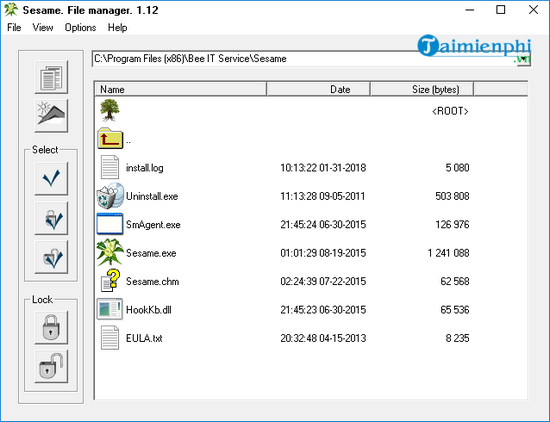
Tính năng nổi bật
- Mã hóa tệp tin: Đảm bảo cao nhất sự bảo mật cho dữ liệu quan trọng.
- Bảo vệ tệp tin bằng mật khẩu: Chỉ người biết mật khẩu mới có quyền truy cập.
- Giao diện đơn giản, dễ sử dụng: Thao tác nhanh chóng, thân thiện với người dùng mới.
- Hỗ trợ kéo thả file: Dễ dàng chọn và mã hóa file chỉ bằng thao tác kéo thả.
- Phím tắt tiện lợi: Cho phép mã hóa và giải mã nhanh chóng mà không cần thao tác phức tạp.
- Thao tác giống như trên Windows Explorer: Tính năng copy, paste, tạo mới file giúp bạn quen thuộc hơn.
Khám phá ứng dụng khác
- VeraCrypt: Đây là phần mềm mã hóa ổ đĩa mạnh mẽ với khả năng tạo ổ đĩa ảo được mã hóa. Tuy nhiên, quy trình thiết lập có phần phức tạp hơn, nên có thể cần thời gian để người dùng làm quen.
- AxCrypt: Một phần mềm mã hóa đơn giản và hiệu quả với tích hợp gửi email mã hóa. Mặc dù vậy, phiên bản miễn phí có giới hạn các tính năng so với Sesame, khiến một số người dùng có thể cần nâng cấp lên phiên bản trả phí để sử dụng đầy đủ tính năng.
Sesame mang đến cho người dùng giải pháp bảo mật dữ liệu tiện lợi và an toàn, phù hợp cho nhiều loại file và nhu cầu sử dụng khác nhau.
